Bosan dengan tampilan layar laptop atau monitor PC desktop anda yang kecil? Anda bisa memanfaatkan layar televisi di rumah anda untuk difungsikan sebagai layar monitor. Televisi, laptop atau PC desktop keluaran terbaru memiliki kemudahan untuk disambungkan satu dengan lainnya. Dengan mengubah televisi layar lebar di rumah menjadi monitor laptop atau PC, anda bisa melakukan presentasi untuk acara keluarga atau untuk acara hiburan lainnya.
Menentukan Cara Menghubungkan Televisi Dengan Komputer (PC)
Cara pertama untuk dapat menghubungkan televisi anda dengan PC adalah menentukan bagaimana PC anda dapat terhubung ke TV. Menghubungkan PC anda ke layar televisi dapat dilakukan melalui kabel video. Lazimnya, sebuah PC pada bagian berlakang akan di lengkapi dengan berbagai port dan konektor. Konektor video biasanya berada di dekat koneksi USB, speaker, dan ethernet, atau bisa jadi PC anda mungkin memiliki kartu grafis terpisah di bagian belakang komputer.
 |
| Bagian-Bagian Konektor & Port Komputer/PC |
Pada umumnya terdapat tiga konektor utama pada PC yang anda harus temukan.
- HDMI - High Definition Media Interface adalah peralatan yang digunakan untuk menghubungkan perangkat HD (High Definition). Komputer modern zaman now biasanya akan memiliki port HDMI di bagian belakang. HDMI bertugas untuk membawa gambar dan audio. Adapun bentuk port HDMI tampak seperti port USB dengan ukuran yang lebih panjang.
- DVI - Digital Visual Interface adalah koneksi digital yang menggunakan pin. Konektor DVI berbentuk persegi panjang dan masing-masing memiliki tiga baris berisi delapan pin. DVI hanya bisa mentransfer sinyal berupa gambar.
- VGA - Video Graphic Accelerator adalah perangkat lama yang berfungsi untuk menghubungkan perangkat layar. Jika anda memiliki koneksi DVI dan HDMI, anda tidak perlu memakai VGA karena VGA hanya mentransfer sinyal berupa gambar dengan kualitas yang rendah serta tidak dapat menampilkan gambar dengan kualitas HD.
 |
| Perbedaan Port VGA, DVI dan HDMI |
Baca Juga: Sinyal Terbatas, Ubah Koneksi 4G Ke 3G Dengan Cara Berikut!Setelah mengetahui bagian port dan konektor pada komputer (PC), langkah selanjutnya untuk menyambungkan PC dengan layar televisi adalah anda harus mengetahui port dan konektor apa saja yang ada di layar televisi untuk kemudian bisa disambungkan dengan PC anda. Sebagian besar televisi zaman now memiliki port input di bagian belakang TV, meskipun beberapa memiliki port di sepanjang salah satu sisinya. Sudah jarang televisi yang menyimpan port dan konektor di bagian depan.
 |
| Port HDMI Pada Televisi HD (HDTV) |
Kabel Untuk Menyambung PC Dengan Televisi
Nah, guys... anda sudah mengetahui port dan konektor mana saja yang anda akan gunakan untuk menghubungkan televisi dengan PC anda. Langkah selanjutnya, anda harus memiliki kabel untuk menyambung atau menghubungkan koneksi antara PC dengan Televisi. Pada umumnya kabel HDMI, DVI atau VGA tidak disertakan dalam kemasan televisi yang anda beli. Jadi anda harus membeli kabel-kabel tersebut secara terpisah.
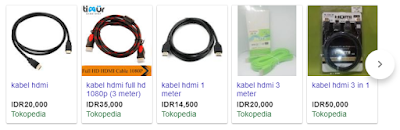 |
| Harga Kabel HDMI |
Zaman now, anda tidak perlu bersusah payah mencari kabel tersebut, karena anda bisa membeli kabel HDMI, DVI dan VGA nya secara online. Harga kabel HDMI berkisar antara Rp. 15.000 ~ 50.000 tergantung pada panjang dan kualitas kabelnya. Harga kabel HDMI yang lebih mahal biasanya semakin baik kualitasnya.
Cara Menyambungkan PC Ke Layar Televisi
Semua persiapan sudah selesai, langkah anda selanjutnya adalah menyambungkan PC anda ke layar televisi. Jika anda menggunakan kabel yang sama-sama HDMI, baik pada PC maupun pada layar televisi, maka anda tidak perlu bersusah payah menyediakan kabel lain. Anda tinggal menggunakan satu kabel dan PC anda akan segera tersambung ke layar televisi. Namun, jika anda ingin menghubungkan menggunakan metode yang berbeda (HDMI ke VGA atau HDMI ke DVI), anda harus menggunakan kabel audio.
Baca Juga: Ingin Pesan Whatsapp Anda Terlihat Cantik, Pakai Triks Berikut!
Untuk menyambungkan kabel audio dari laptop, anda bisa menggunakan kabel audio dengan ukuran 3,5 mm dan hubungkan ke jack headphone di laptop anda. Jika anda menggunakan PC desktop, gunakan colokan audio berwarna hijau di bagian belakang komputer. Saat menghubungkan kabel audio ke layar televisi, anda bisa menggunakan konektor audio 3,5 mm tunggal atau kabel 2-steker stereo (RCA). Berbeda dengan DVI dan HDMI, jika anda menghubungkan PC ke layar televisi menggunakan port VGA anda harus mematikan komputer dan televisi anda terlebih dahulu.
 |
| Konverter DVI ke VGA |
Anda juga bisa membeli kabel konverter yang banyak dijual di toko elektronik ataupun merchan online. Anda bisa membeli konverter HDMI ke DVI, HDMI ke VGA atau DVI ke VGA tergantung port mana yang akan anda sambungkan.
Pengaturan Layar Televisi Dan PC Agar Bisa Tersambung
Setelah semua terkoneksi anda harus memastikan bahwa mode input di televisi anda sudah sesuai. Anda bisa menekan tombol remote "input" atau "source" yang memungkinkan Anda untuk memilih bahwa input televisi anda berasal dari PC atau Laptop yang akan anda sambungkan.
Sementara pada PC, anda perlu mengalihkan tampilannya dari monitor desktop atau laptop ke layar televisi. Ada beberapa cara yang dapat anda lakukan ini, tergantung pada jenis komputer yang digunakan. Beberapa laptop memiliki tombol "tampilan" yang berfungsi untuk mengalihkan ke tampilan lain jika sudah terhubung dengan media lain. Atau anda juga bisa menekan tombol "Fn" untuk mengaksesnya, dan anda harus mempelajari cara mengalihkan tampilan dari layar monitor ke layar televisi di PC atau laptop yang anda pakai.
Baca Juga: Cara Merawat Baterai Smartphone Agar Awet Dan Tidak Mudah Rusak
Sementara pada PC, anda perlu mengalihkan tampilannya dari monitor desktop atau laptop ke layar televisi. Ada beberapa cara yang dapat anda lakukan ini, tergantung pada jenis komputer yang digunakan. Beberapa laptop memiliki tombol "tampilan" yang berfungsi untuk mengalihkan ke tampilan lain jika sudah terhubung dengan media lain. Atau anda juga bisa menekan tombol "Fn" untuk mengaksesnya, dan anda harus mempelajari cara mengalihkan tampilan dari layar monitor ke layar televisi di PC atau laptop yang anda pakai.
 |
| Tampilan Untuk Mengalihkan Layar Menggunakan Tombol "Window + P" Pada Window 10 |
Pada Windows 7 dan versi yang lebih baru, anda dapat menekan tombol "Windows + P" untuk membuka menu "Project". Anda juga dapat memilih mode tampilan mana yang ingin Anda gunakan (komputer, TV, desktop yang diperluas, atau tampilan duplikat). Dalam versi Windows apa pun, Anda dapat mengeklik kanan pada desktop dan memilih "Resolusi Layar" atau "Properti". Menu "Multiple displays" akan memungkinkan Anda untuk memilih antara mode tampilan yang berbeda (komputer, TV, desktop yang diperluas, atau tampilan duplikat).
Baca Juga: Triks Membuka Handphone Yang Lupa Password
Langkah terakhir cara menjadikan televisi sebagai layar monitor komputer adalah menyesuaikan resolusi layar (jika memang diperlukan). Monitor komputer dan layar televisi yang anda pakai mungkin memiliki resolusi yang berbeda. Jika ini terjadi, tampilan layar di televisi mungkin akan terlihat buram. Anda bisa menggunakan slider "Resolution" di jendela "Screen Resolution / Properties" untuk memilih resolusi yang jelas. Sebagian besar HDTV memiliki resolusi asli 1920x1080. Pilih resolusi "Direkomendasikan" jika memungkinkan.
Salam blogger,
~aliemsurya~

0 Response to "Cara Mudah Menjadikan Televisi Sebagai Layar Monitor Komputer"
Posting Komentar
Spam dan Sejenisnya Adalah Penyakit Berbahaya, Jadi Jangan Ditularkan Di Blog Ini Ya Bray